Outlookでフォーカスされた受信トレイ機能をオン/オフにする方法
電子メールの並べ替えは、組織化されていない個人にとってはかなりの作業になる可能性があります。幸いなことに、ほとんどの電子メールサービスには、最も重要な電子メールを改良および整理するオプションがあります。 フォーカスされた受信トレイ はそのような改良の1つであり、Microsoft Outlook、Outlook.com、およびOutlook OnTheWebのお客様向けに展開された改善機能です。
この機能の展開の背後にある目的は、重要でないアイテムを別のフォルダ「その他」に移動することにより、Outlookの顧客が受信トレイ内の最も重要なアイテムに集中できるようにすることです。これにより、Outlookユーザーは、別のフォルダーにアクセスしなくても、受信メールを簡単に把握できます。 OutlookでFocusedInboxを有効にする方法を見てみましょう。
Outlookでフォーカスされた受信トレイをオンまたはオフにする
Outlookを開き、マウスカーソルをリボンインターフェイスの[表示]タブに移動します。次に、[フォーカスされた受信トレイを表示]を見つけて選択します ’オプション。

集中 およびその他 Outlookのリボンインターフェイスにタブが表示されているはずです。場合によっては、機能が通知する着信メッセージがあります。 [フォーカスされた受信トレイ]または[その他]に転送するか、いつでもタブを切り替えることができます。

これらの設定を構成したい場合。たとえば、メッセージの整理方法を変更し、受信トレイから[フォーカス]または[その他]タブを選択して、移動するメッセージを右クリックします。
メッセージを[フォーカス]から[その他]に移動する場合は、[[その他]に移動]を選択します ‘。これは、選択したメッセージに対してのみ機能します。 [常に他に移動]を選択できます ’送信者からの今後のすべてのメッセージを[その他]タブに配信する場合。
一方、メッセージを[その他]から[フォーカス]に移動するには、[[フォーカス]に移動]を選択します ‘および‘常にフォーカスに移動 ’は、今後すべてのメッセージが[フォーカス]タブに配信されるようにします。
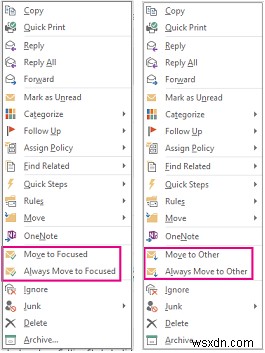
Focused Inboxは、Office 365の変更管理ポリシーに従って段階的に展開されていることに注意してください。この設定は、どのアカウントにも適用できませんを受け取った場合 メッセージまたは機能が利用できないことに注意してください。失望しないでください。すぐに利用できるようになるはずです。この機能は、最初にファーストリリースケイデンスを選択したお客様に展開されます。この機能がより多くのユーザーに利用できるようになると、標準リリースのリズムを選択した顧客を含む、サービスのすべてのユーザーに展開されます。
Outlook.comおよびOutlookontheWebでフォーカスされた受信トレイを有効にする
手順は、Outlook.comとOutlook ontheWebでほぼ同じです。 Outlook ontheWebの場合。 [設定]>[表示設定]>[フォーカスされた受信トレイ]に移動し、[
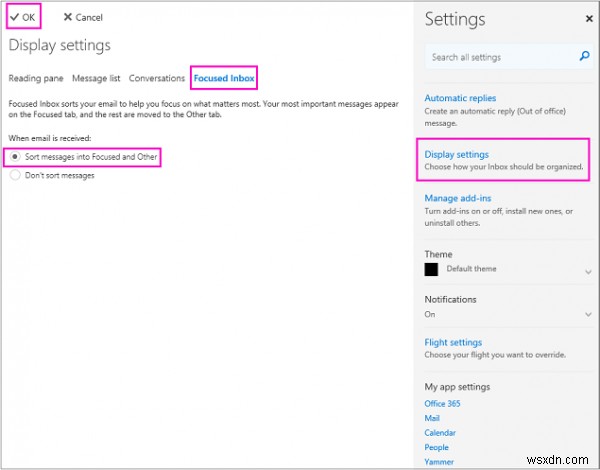
そこから、機能に関連する他のオプションを構成できます。
また、展開のさまざまな段階の更新はOffice 365パブリックロードマップで発表され、より詳細な情報はOffice365メッセージセンターを介して伝達されるとMicrosoft は述べています。 。
PS :Outlook.comでは、右上の歯車アイコンに直接移動し、[表示設定]を選択し、そこからプルダウンメニューをクリックして、[フォーカスされた受信トレイ]リンクをクリックして[メッセージを並べ替えない]を選択します。 ありがとう、Suz Won 。
Windows 10メールアプリのユーザーは、メールアプリでフォーカスされた受信トレイを有効または無効にする方法を確認することをお勧めします。
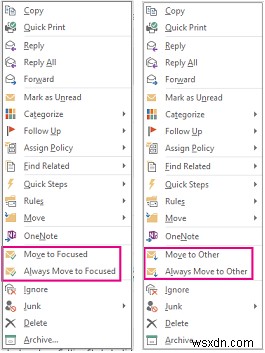
-
Firestick をオフにする方法
人々はお気に入りの映画を大画面で見るのが大好きです。 Amazon Firestick と Amazon Fire TV を使用すると、Amazon の映画やテレビ番組を視聴できます。しばらく見た後、電源を切りたいと思うが、電源を切る手順がわからない。また、Amazon Fire Stick が自動的にオフになるという質問があるかもしれません。 Firestickをオフにする方法に関するこの記事は、すべてのクエリに役立ちます.それでは、読み続けてください! ファイアスティックをオフにする方法 Amazon Firestick は、次のようなさまざまな機能を提供します Alexa 機能
-
Windows 10 でニュースとインタレストを簡単にオフにする方法
本日、マイクロソフトは、より多くの人が Windows 10 タスクバーでパーソナライズされたニュースや関心事にアクセスできるようになると発表しました。これは一部の人にとっては素晴らしい追加機能ですが、他の人はこの機能を不要な気晴らしと感じるかもしれません.この機能が不要で、オフにしたい場合は、次のことを行う必要があります。 ニュースと興味をオフにする この機能は、一部の人にとっては素晴らしい機能かもしれませんが、他の人はそれほど満足しないかもしれません. Windows 10 の機能をデスクトップからすばやく簡単に削除するには、次のことを行う必要があります。 1. タスクバーの任意の場所
